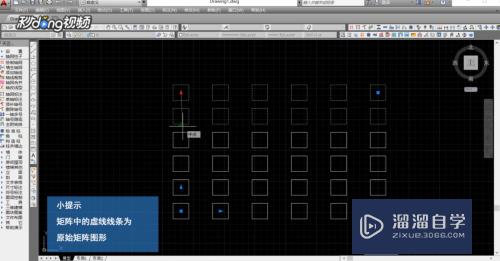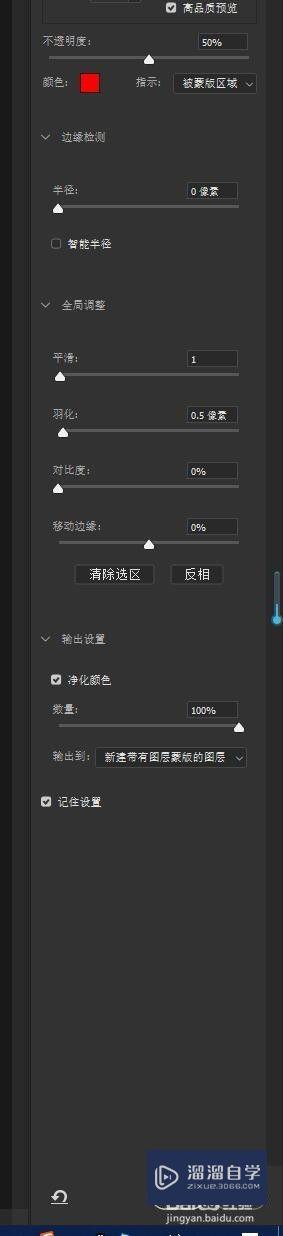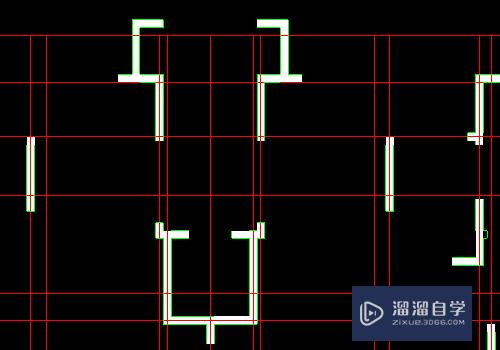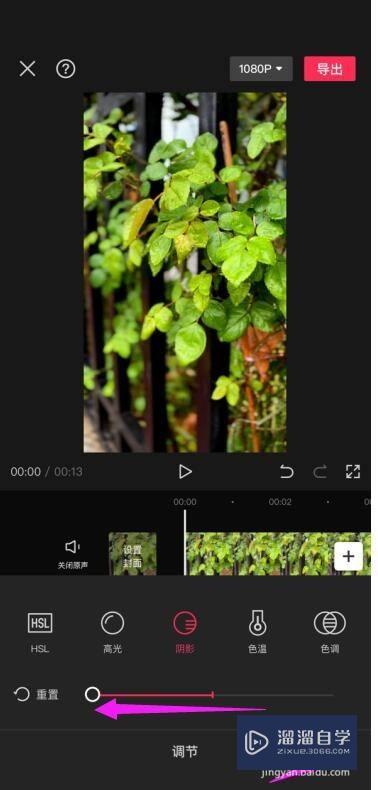CAD2020安装及激活教程(cad2022安装激活教程)优质
CAD制图功能的强大很多设计师都知道。因此都想使用CAD2020。那么本次就为大家带来CAD2020安装及激活教程。通过全步骤进行安装指导和激活进行使用。每个步骤的操作都给大家准备了详细的图文教程。
工具/软件
硬件型号:雷神(ThundeRobot)911Zero
系统版本:Windows7
所需软件:CAD2020
安装前准备工作
第1步
打开安装包。其中双击运行主安装*.exe程序。开始程序解压。默认解压到系统盘C盘。由于C盘容量有限。为了避免C盘系统盘容量占用过多造成系统运行卡慢造成负荷。点击更改按钮切换解压盘符。
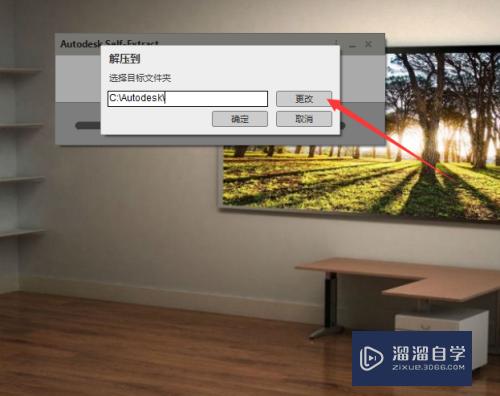
第2步
选择解压到的系统盘。除C盘外可以选择D盘或E盘。点击选择后点确定。
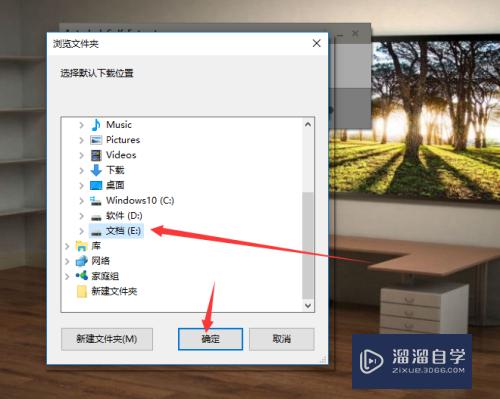
第3步
完成解压路径的更改。点击确定开始解压。
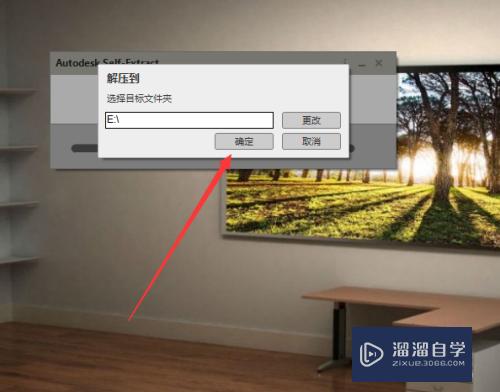
第4步
解压过程需要耐心等待。
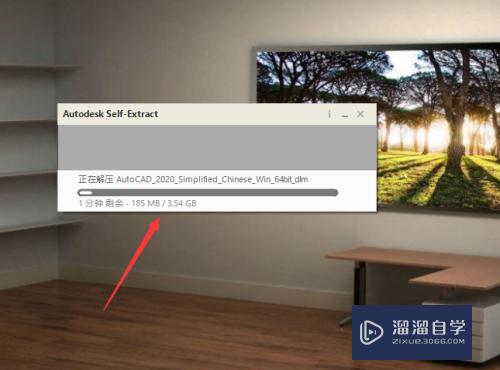
开始安装
第1步
解压完成后自动弹出安装窗口。点击安装。
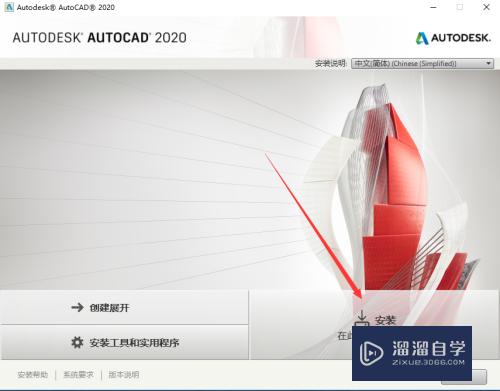
第2步
安装许可协议。点击我接受。并点击下一步。
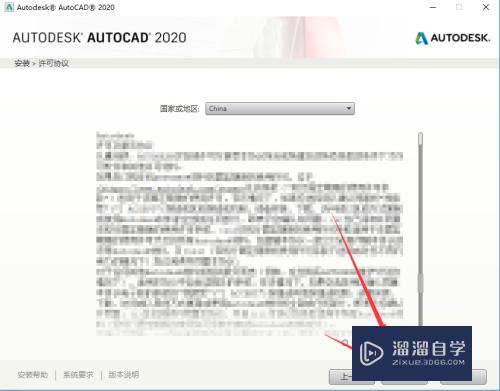
第3步
安装路径将首字母C直接改为D。点击安装。
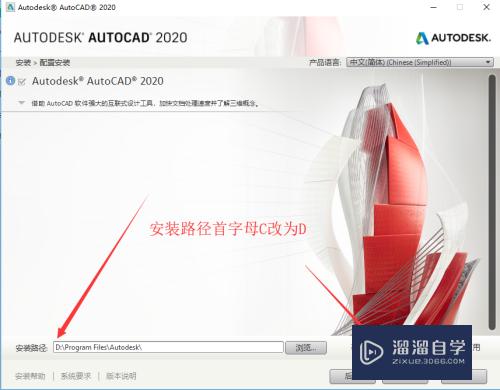
第4步
安装过程可查看整体安装进度。请耐心等待安装完成。
提示:安装快慢是根据电脑的整体运行情况而决定。快的10分钟左右。慢的时间会更长。安装过程中会提示暂时关闭windows管理器。直接默认确定停止后继续安装。其它程序不会被关闭不会受到影响。
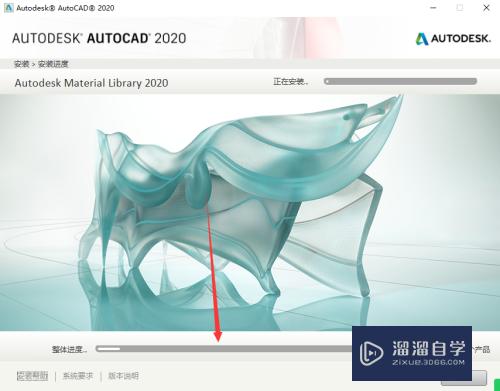
第5步
安装完成点立即启动。
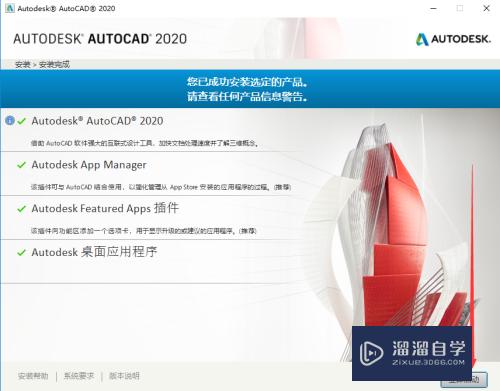
软件激活
第1步
启动后需要激活。点击输入序列号。
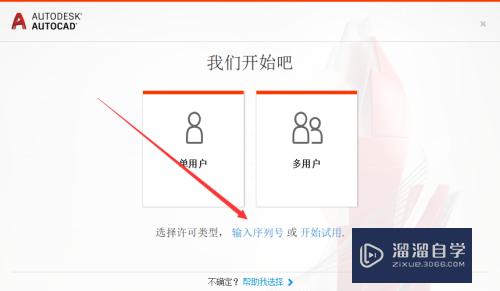
第2步
许可点击我同意。
第3步
激活许可点击激活。
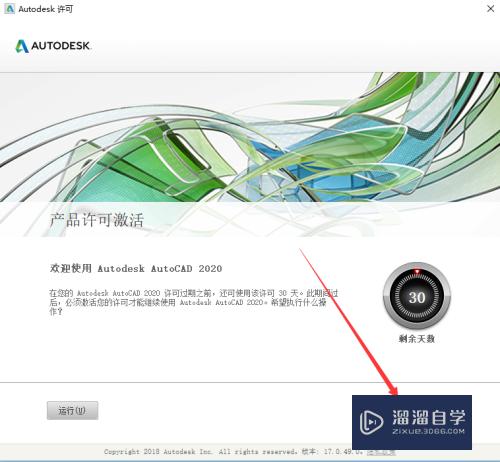
第4步
序列号:666-69696969。秘钥:001L1。点击下一步。
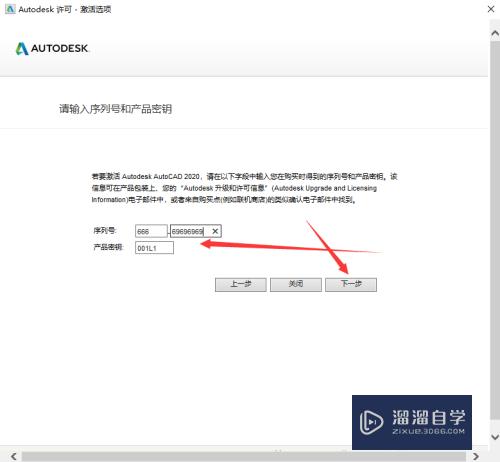
第5步
显示正在激活您的产品许可。直接点击关闭窗口。以上操作重新来一遍。
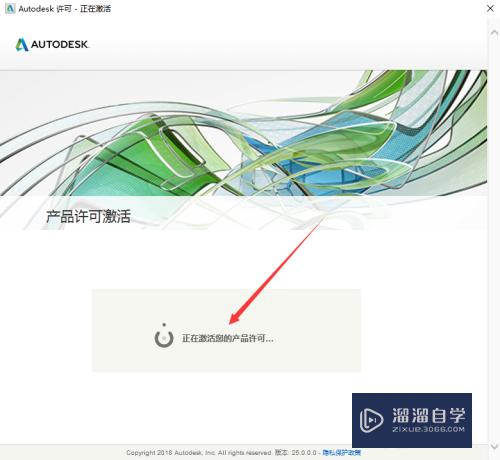
第6步
来到产品激活选项。选择我具有提供的激活码。并打开注册机。按照数字步骤完成激活码的输入。点击下一步。
提示:打开注册机之前需要关闭杀毒程序。否则会报错。
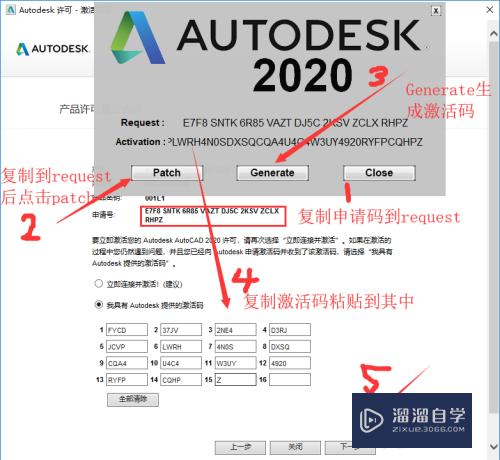
第7步
激活完成点击完成。开始免费使用。
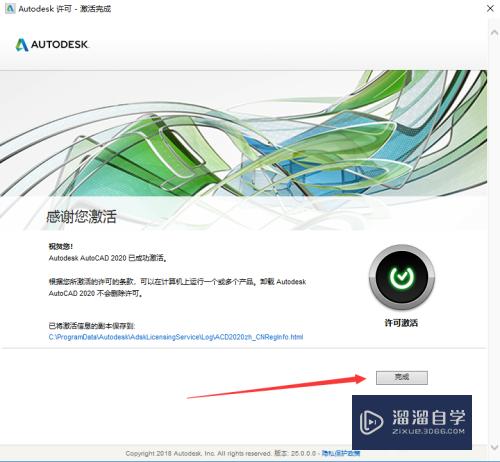
以上关于“CAD2020安装及激活教程(cad2022安装激活教程)”的内容小渲今天就介绍到这里。希望这篇文章能够帮助到小伙伴们解决问题。如果觉得教程不详细的话。可以在本站搜索相关的教程学习哦!
更多精选教程文章推荐
以上是由资深渲染大师 小渲 整理编辑的,如果觉得对你有帮助,可以收藏或分享给身边的人
本文地址:http://www.hszkedu.com/63801.html ,转载请注明来源:云渲染教程网
友情提示:本站内容均为网友发布,并不代表本站立场,如果本站的信息无意侵犯了您的版权,请联系我们及时处理,分享目的仅供大家学习与参考,不代表云渲染农场的立场!